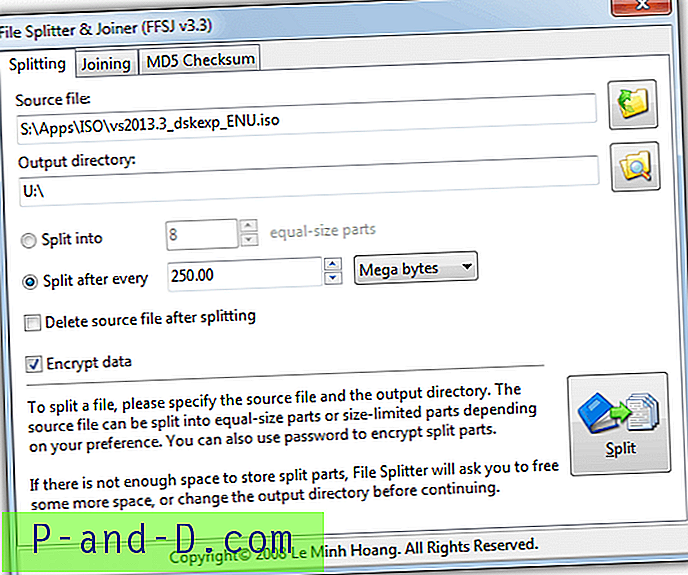Internet-yhteyden jakaminen langattoman tai jopa kaapelin välityksellä on hyvin yleistä, koska halpaan kotiin perustuvaan reitittimeen kuuluu jo nämä ominaisuudet, jotka on helppo asentaa. Harmittava verkkoon kytkettyjen ihmisten ongelma on, kun yksi käyttäjistä käyttää jatkuvasti kaikkia käytettävissä olevia kaistanleveyttä lataamalla BitTorrent-sovelluksella, jättäen käytännössä mitään muille käyttäjille. Jos kaikki jakavat Internet-laskun tasapuolisesti, on selvästi epäreilua, että yksi henkilö huomaa sen.
On olemassa muutamia tapoja ratkaista tämä ongelma. Ensimmäinen tapa on tietysti puhua ihmiselle ja saada hänet säätämään BitTorrent-ohjelmaansa niin, että se ei käytä aggressiivisesti kaikkia yhteyksiä ja stressaa reititintä. Jos he ohittavat ehdotuksesi, yritä tarkistaa, pystyykö reititin estämään P2P-yhteydet tai tietyille verkkosivustoille.
Jos reitittimesi on hyvin yksinkertainen ja et pysty estämään tietyn tyyppisiä BitTorrentin käyttämiä yhteyksiä, kuten P2P, joitain ohjelmia voi katkaista voimakkaasti henkilön Internet-yhteyden, kun hän on yhteydessä samaan verkkoon ARP-väärentämisen avulla. Näiden ohjelmien väärinkäyttö on epäeettistä ja voi saada sinut vaikeuksiin, joten käytä sitä viisaasti ja omalla vastuulla. 1. Verkko
Netcut on hyvin tunnettu Windows-ohjelma, joka voi katkaista henkilön yhteyden, kun se on yhteydessä samaan verkkoon. Se on yhtä helppoa kuin netcutin lataaminen ja asentaminen, ohjelman suorittaminen, tietokoneen valitseminen luettelosta ja napsauttaminen. Hyökkäyksen toteuttaminen vie vain muutaman sekunnin. Huomaa, että Netcutin on oltava manuaalisesti ajettava järjestelmänvalvojana, koska ohjelma ei käynnistä automaattisesti UAC-valintaikkunaa. Muuten saat virheilmoituksen "Ei voida hallita ARP-välimuistia, ole hyvä RunAs-järjestelmänvalvoja".

Paitsi että Netcutia käytetään isäntien Internet-yhteyden katkaisemiseen, sitä voidaan käyttää myös suojaamaan ohjelmaa käyttävää tietokonetta tällaisilta hyökkäyksiltä valitsemalla ”Suojaa tietokoneeni” -valintaruutu.
NetCutin uusin versio on 2.1.4, joka julkaistiin vuonna 2011, ja sen mukana tulee WinPcap 4.1.2: n vanhempi versio, joka ei tue Windows 8: ta ja Server 2012. Jos aiot käyttää NetCut-ohjelmaa Windows 8: n tai uudemman kanssa, täytyy ladata WinPcapin uusin versio manuaalisesti viralliselta verkkosivustolta.
Netcut toimii automaattisesti Windowsin käynnistyksen yhteydessä palvelun kautta, ja se voidaan poistaa käytöstä ohjelman vaihtoehdoista. Palvelua ei kuitenkaan poisteta, kun poistat Netcutin, ja se vie tarpeettoman muistin käytön. Voit poistaa Netcut-palvelut käytöstä painamalla WIN + R avata Suorita-valintaikkunan ja kirjoittamalla palvelut.msc ja napsauttamalla Enter-näppäintä. Kaksoisnapsauta luettelosta ”Arp Intelligent Protection Service”, napsauta avattavaa valikkoa käynnistystyypin valitsemiseksi ja valitse ”Disabled”. Napsauta sitten “Stop” -painiketta ja lopulta OK-painiketta asettaaksesi muutokset.
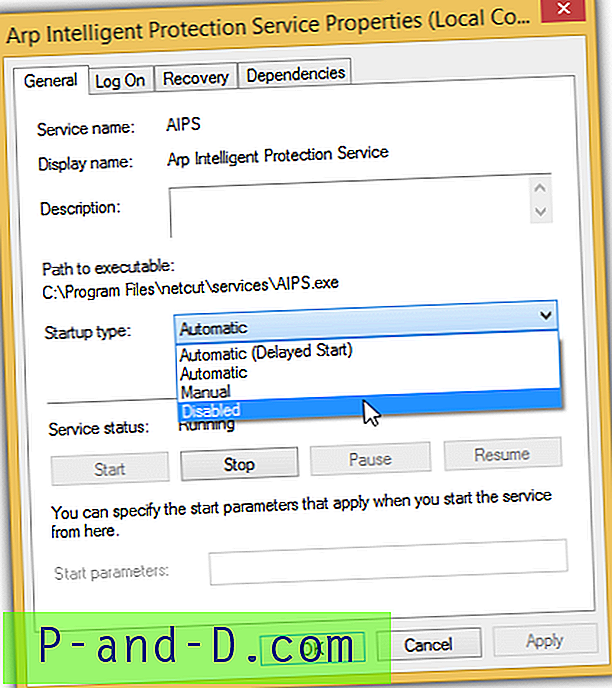
Lataa Netcut
2. Tuxcut
Tuxcut on samanlainen kuin mitä Netcut tekee, paitsi että se on tarkoitettu toimimaan Linux-käyttöjärjestelmässä. Tuxcutin ajamista turvallisempana reaaliaikaisessa Linux-käyttöjärjestelmässä käytetään virtuaalikoneessa, kuten VirtualBox, koska tällaisten ohjelmien asentamisesta ja suorittamisesta tietokoneessa ei ole jälkeäkään. Tässä on opas Tuxcutin suorittamiseen Lubuntu-palvelusta VirtualBoxissa.
1. Lataa Lubuntu
2. Lataa VirtualBox ja asenna.
3. Suorita VirtualBox ja napsauta Uusi- painiketta.
4. Kirjoita nimi Lubuntu ja napsauta Seuraava.
5. Varmista, että muistin koko on vähintään 512 Mt, ja napsauta sitten Seuraava.
6. Valitse ” Älä lisää virtuaalista kiintolevyä ” ja napsauta Luo. Sulje varoitusikkuna napsauttamalla Jatka-painiketta.
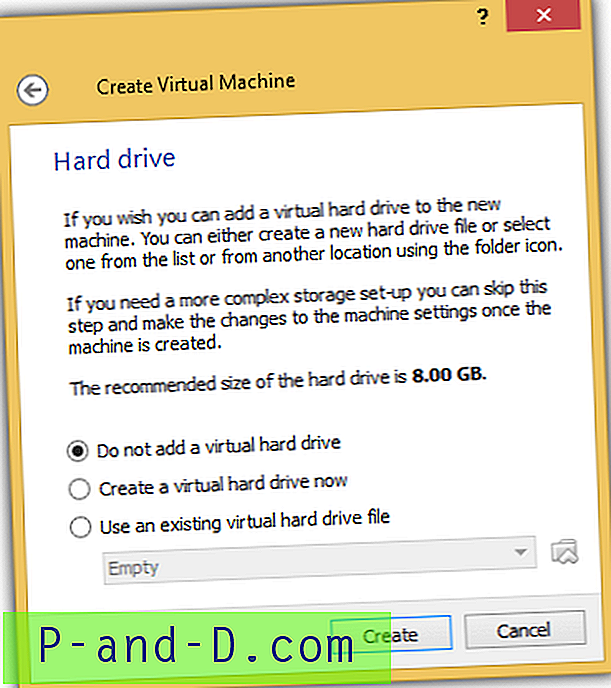
7. Valitse luettelosta Lubuntu ja napsauta Asetukset- painiketta.
8. Napsauta Tallennus, napsauta Tyhjä-kohtaa ”Ohjain: IDE”, napsauta CD-kuvaketta ja valitse ” Valitse virtuaalinen CD / DVD-levytiedosto ”.
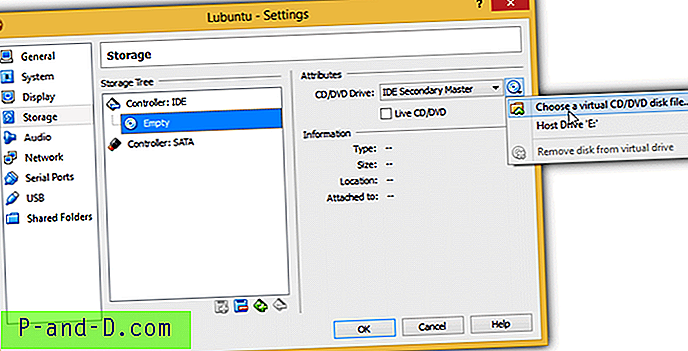
9. Etsi lataamasi Lubuntu ISO-tiedosto ja napsauta OK.
10. Napsauta uudelleen Asetukset ja siirry verkkoon . Sinun pitäisi nähdä, että sovitin 1 on otettu käyttöön ja liitetty NAT: iin. Napsauta NAT ja valitse ” Bridged Adapter ”. Varmista, että aktiivinen sovitin on valittu. Jos esimerkiksi muodostat yhteyden verkkoon langattoman verkon välityksellä, varmista, että valittuna on langaton sovitin, ei langallinen ethernet-sovitin. Tallenna muutokset napsauttamalla OK. Älä käytä NATia, koska se ei tunnista muita verkon tietokoneita.
11. Napsauta Käynnistä- painiketta, kun haluat käynnistää Lubuntu VirtualBoxissa.
12. Valitse ” Kokeile Lubuntua asentamatta ” ja paina Enter.
13. Kun Lubuntu on käynnistynyt, napsauta vasemmassa alakulmassa olevaa valikkopainiketta, siirry Internetiin ja valitse ”Firefox-selain”.
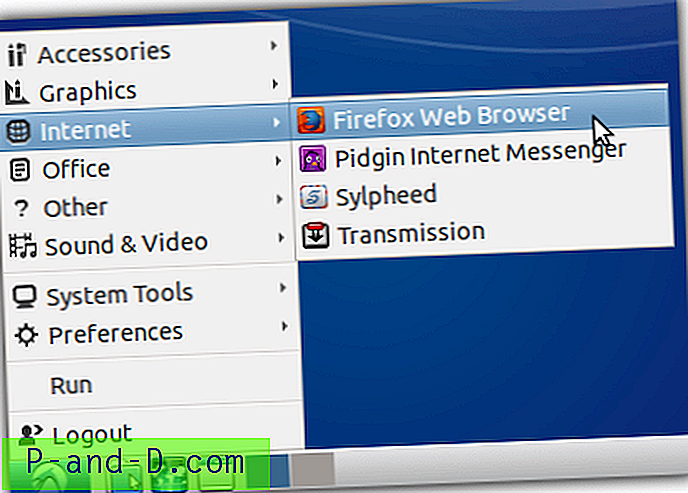
14. Käy seuraavassa URL-osoitteessa https://bitbucket.org/a_atalla/tuxcut/downloads ja lataa viimeisin TuxCut-versio .deb-muodossa. Valitse vaihtoehto ”Avaa GDebi Package Installer -ohjelmalla” ja napsauta OK.
15. Napsauta Asenna paketti -painiketta.
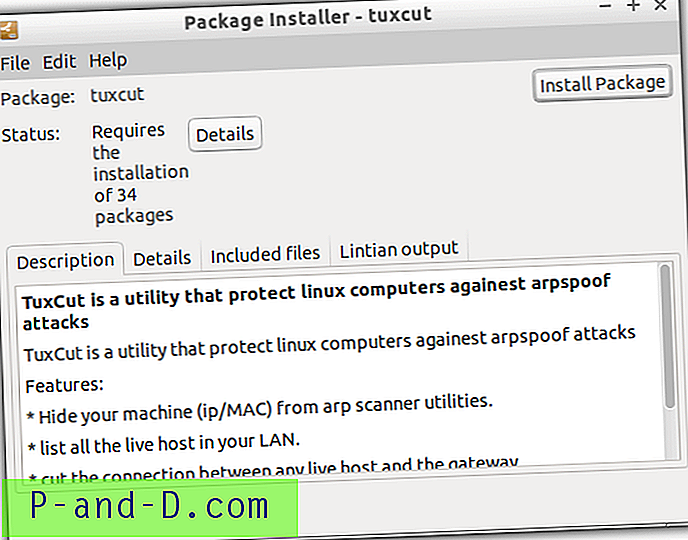
16. Kun olet asentanut TuxCutin ja sen riippuvuudet, napsauta valikkoa, valitse Suorita, kirjoita tuxcut ja napsauta OK.
17. Valitse eth0- käyttöliittymä ja napsauta OK.
18. Huomaa, että kun ”Suojaustila” on käytössä, verkon käytettävissä olevia tietokoneita ei näytetä TuxCutissa. Jos poistat valinnan ”Suojaustila” ja napsautat Päivitä-painiketta, tietokoneet alkavat näkyä. Katkaise tietokoneen Internet-yhteys valitsemalla tietokone luettelosta ja napsauttamalla Leikkaa-painiketta.
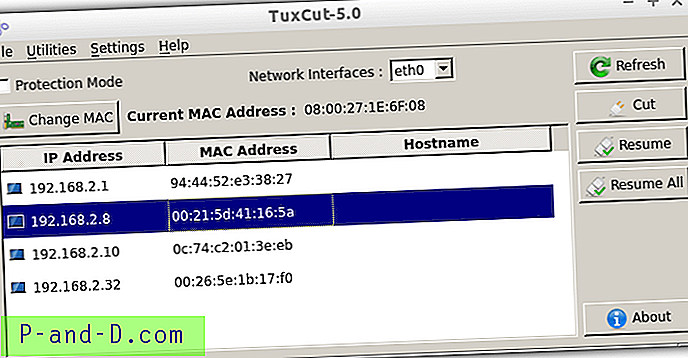
”Suojaustila” suojaa vain vieraskäyttöjärjestelmää, joka käyttää Lubuntua, mutta ei isäntätietokonetta, joka käyttää Windowsia. Kun sammutat tai käynnistät uudelleen Lubuntu, TuxCut on ladattava uudelleen ja asennettava uudelleen, koska se toimii vain muistista.
Lisähuomautuksia : Tällaisten ohjelmien käyttäminen tietokoneen hyökkäykseen tai suojaamiseen ei ole koskaan hyvä idea, koska se heikentää verkon suorituskykyä. Kummankin ohjelman suorittama toiminta saa tietokoneen lähettämään valtavan määrän jatkuvia paketteja reitittimeen tai yhdyskäytävään. Loppujen lopuksi tilanne on kaikille avoin.

![[Korjaa] Win + X-valikon pikakuvakkeet eivät toimi](http://p-and-d.com/img/microsoft/483/win-x-menu-shortcuts-not-working.jpg)